Como formatar o Celular Motorola? Restauração de fábrica
Formatar o celular Motorola ao estado de fábrica é uma solução eficaz para quem deseja limpar completamente o aparelho, seja para corrigir falhas de desempenho ou para vendê-lo.
A ação apaga todos os dados do dispositivo, como aplicativos, fotos, vídeos e informações pessoais, tornando-o similar a um celular recém-saído da caixa. Precisa resetar tudo? Conheça a seguir um passo a passo simples de como fazer isso.
Diferença de Formatar o Celular Motorola pela Fábrica e Hard Reset

Antes de aprender a formatar o celular Motorola, vale saber que a restauração de fábrica é bastante diferente do hard reset, aquela alternativa usada quando o celular está inacessível devido a travamentos ou esquecimento de senha.
Vale saber que a restauração de fábrica acaba recomendada quando você ainda consegue navegar pelo sistema operacional do aparelho.
A seguir, explicamos o passo a passo para realizar essa operação. Vale lembrar, no entanto, que os “nomes” das configurações podem mudar de aparelho para aparelho.
Passo a passo para formatar o celular Motorola conforme a recomendação de fábrica
1. Acessar as configurações do sistema
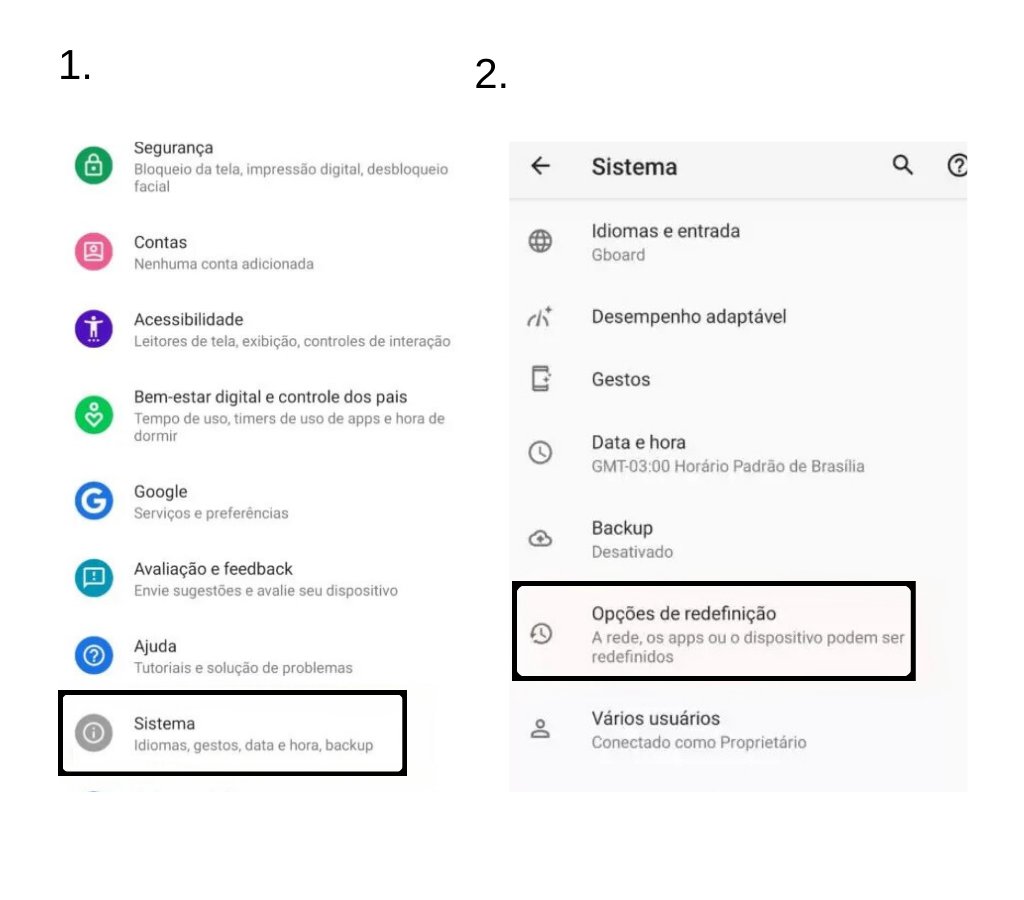
Para iniciar a restauração, o primeiro passo é abrir o menu de configurações do celular e procurar a opção “Sistema”.
Dentro dessa seção, você encontrará as “Opções de redefinição” ou “Opções avançadas”.
2. Apagar todos os dados
Em seguida, será necessário procurar o atalho que leva até a restauração de fábrica, neste caso.
Em alguns aparelhos, por exemplo, a opção estará identificada como “Apagar todos os dados (restauração de fábrica)” ou então “Apagar todos os dados (reset de fábrica)”.
Ao clicar sobre ela, uma mensagem aparecerá alertando que todos os dados, incluindo contas Google, fotos, músicas e aplicativos, serão permanentemente removidos.
3. Confirmação para formatar o celular Motorola
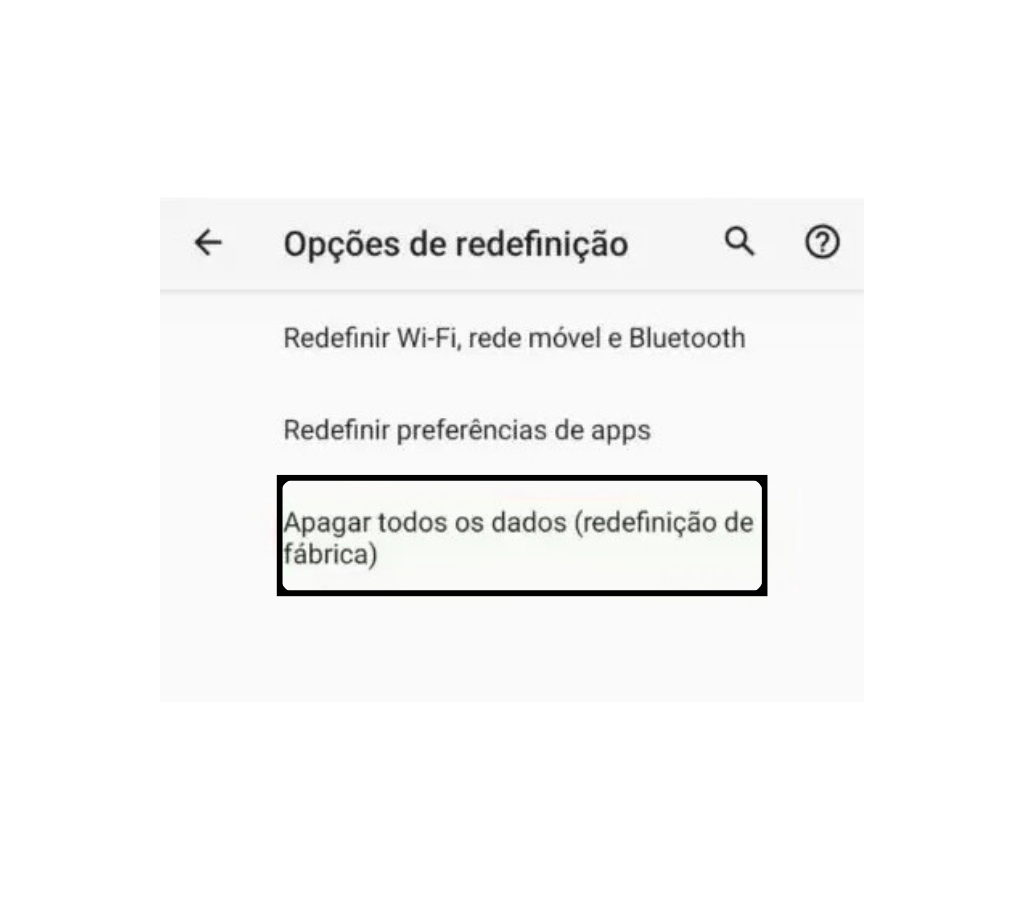
Após confirmar a ação e inserir a senha de bloqueio, caso o aparelho peça, o sistema começará a formatar o celular Motorola, fazendo a limpeza de dados.
Esse processo pode levar alguns minutos, durante os quais o celular será reiniciado automaticamente.
4. Configuração inicial
Assim que o processo terminar, o aparelho acabará reiniciado e apresentará a tela de configuração inicial, como se estivesse sendo ligado pela primeira vez.
Por fim, será necessário escolher o idioma, configurar a rede Wi-Fi e ajustar data e hora. Também cadastrar a conta do Google novamente.

Deixe seu comentário